H5的canvas绘图技术
canvas元素是HTML5中新添加的一个元素,该元素是HTML5中的一个亮点。Canvas元素就像一块画布,通过该元素自带的API结合JavaScript代码可以绘制各种图形和图像以及动画效果。
1.1 浏览器不兼容问题
- ie9以上才支持canvas, 其他chrome、firefox、苹果浏览器等都支持
- 只要浏览器兼容canvas,那么就会支持绝大部分api(个别最新api除外)
- 移动端的兼容情况非常理想,基本上随便使用
- 2d的支持的都非常好,3d(webgl)ie11才支持,其他都支持
- 如果浏览器不兼容,最好进行友好提示,提示内容只有在浏览器不支持时才显示。
//例如:
<canvas id="cavsElem">
你的浏览器不支持canvas,请升级浏览器
</canvas>
浏览器不兼容,也可以使用flash等手段进行优雅降级
1.2 创建画布
在页面中创建canvas元素与创建其他元素一样,只需要添加一个<canvas>标记即可。该元素默认的宽高为300*15,可以通过元素的width属性和height属性改变默认的宽高。
注意:
- 不能使用CSS样式控制canvas元素的宽高,否则会导致绘制的图形拉伸。
- 重新设置canvas标签的宽高属性会导致画布擦除所有的内容。
- 可以给canvas画布设置背景色
1.3 canvas坐标系
在开始绘制任何图像之前,我们先讲一下canvas的坐标系。canvas坐标系是以左上角0,0处为坐标原点,水平方向为x轴,向右为正;垂直方向为y轴,向下为正。如下图所示:
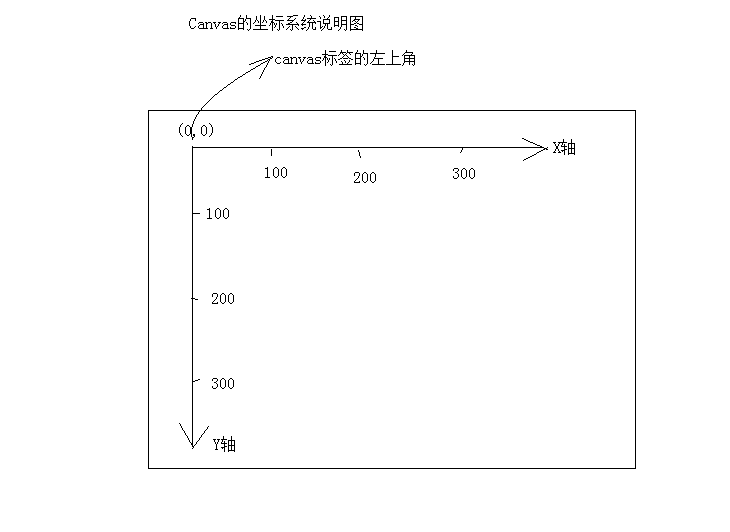
1.4 绘制线径
- 获取上下文对象(CanvasRenderingContext2D)
首先,获取canvas元素,然后调用元素的getContext(“2d”)方法,该方法返回一个CanvasRenderingContext2D对象,使用该对象就可以在画布上绘图了。
var mcanvas = document.getElementById("mcanvas");
var mcontext = mcanvas.getContext("2d");
2.设置绘制起点(moveTo)
//语法:
ctx.moveTo(x, y);
* 解释:设置上下文绘制路径的起点。相当于移动画笔到某个位置。
* 参数:x,y 都是相对于 canvas坐标系的原点(左上角)。
* 注意: 绘制线段前必须先设置起点,不然绘制无效。如果不进行设置,就会使用lineTo的坐标当作moveTo
3.绘制直线(lineTo)
//语法:
ctx.lineTo(x, y);
* 解释:从上一步设置的绘制起点绘制一条直线到(x, y)点。
* 参数:x,y 目标点坐标。
4.路径的开始和闭合
//开始路径:
ctx.beginPath();
//闭合路径:
ctx.closePath();
* 解释:如果绘制路径比较复杂,必须使用路径开始和结束。闭合路径会自动把最后的线头和开始的线头连在一起。
* beginPath: 核心的作用是将不同绘制的形状进行隔离,每次执行此方法,表示重新绘制一个路径,跟之前的绘制的墨迹可以进行分开样式设置和管理。
5.绘制图形(stroke)
//语法:
ctx.stroke();
* 解释:根据路径绘制线。路径只是草稿,真正绘制线必须执行stroke
在绘制之前,还可以对画笔的颜色和粗细进行设置进行设置,方法如下:
//语法:
ctx.strokeStyle = “#ff0000”;
ctx.lineWidth = 4; //值为不带单位的数字,并且大于0
6.填充图形(fill)
//语法:
ctx.fill();
* 解释:对已经画好的图形进行填充颜色。
在填充之前,同样可以对所填充的颜色进行设置,方法如下:
//语法:
ctx.fileStyle = “#0000ff”;
7.canvas绘制的基本步骤:
第一步:获得上下文 =>canvasElem.getContext('2d');
第二步:开始路径规划 =>ctx.beginPath()
第三步:移动起始点 =>ctx.moveTo(x, y)
第四步:绘制线(线条、矩形、圆形、图片...) =>ctx.lineTo(x, y)
第五步:闭合路径 =>ctx.closePath();
第六步:绘制描边 =>ctx.stroke();
案例:通过上面所学的方法绘制一个三角形。
<canvas id="mcanvas">你的浏览器不支持canvas,请升级浏览器</canvas>
<script> var mcanvas = document.getElementById("mcanvas"); //获得画布 var mcontext = mcanvas.getContext("2d"); //获得上下文 mcanvas.width = 900; //重新设置标签的属性宽高
mcanvas.height = 600; //千万不要用 canvas.style.height mcanvas.style.border = "1px solid #000"; //设置canvas的边 //绘制三角形
mcontext.beginPath(); //开始路径
mcontext.moveTo(100,100); //三角形,左顶点
mcontext.lineTo(300, 100); //右顶点
mcontext.lineTo(300, 300); //底部的点
mcontext.closePath(); //结束路径
mcontext.stroke(); //描边路径 </script>
案例:理解canvas基于状态的绘图
<canvas id="mcanvas">你的浏览器不支持canvas,请升级浏览器</canvas>
<script> var mcanvas = document.getElementById("mcanvas"); //获得画布 var mcontext = mcanvas.getContext("2d"); //获得上下文
mcanvas.width = 900; //重新设置标签的属性宽高
mcanvas.height = 600; //千万不要用 canvas.style.height mcanvas.style.border = "1px solid #000"; //设置canvas的边 mcontext.strokeStyle = "#ff0000"; //设置画笔的颜色
mcontext.lineWidth = 2; //设置画笔的粗细
mcontext.fillStyle = "#00ff00"; //设置填充图形的颜色 //绘制三角形
mcontext.beginPath(); //开始路径
mcontext.moveTo(100,100); //三角形,左顶点
mcontext.lineTo(300, 100); //右顶点
mcontext.lineTo(300, 300); //底部的点
mcontext.closePath(); //结束路径
mcontext.stroke(); //描边路径
//mcontext.fill(); //填充图形 //绘制矩形
mcontext.beginPath(); //开启了一个新状态(新线径),
//新状态可以继承之前状态的样式,
//但是当前状态设置的所有样式只能用于当前状态。 //mcontext.strokeStyle = "#00ff00";//为当前状态设置的样式
mcontext.moveTo(500,100); //起始点
mcontext.lineTo(800,100); //上边
mcontext.lineTo(800,300); //右边
mcontext.lineTo(500,300); //下边
mcontext.closePath();
mcontext.stroke();
1.5 绘制矩形
- 快速创建矩形rect()方法
语法:ctx.rect(x, y, width, height);
* 解释:x, y是矩形左上角坐标, width和height都是以像素计
* rect方法只是规划了矩形的路径,并没有填充和描边。
2.创建描边矩形
语法:ctx.strokeRect(x, y, width, height);
参数跟rect(x, y, width, height)相同,注意此方法绘制完路径后立即进行stroke绘制。
3.创建填充矩形
语法:ctx.fillRect(x, y, width, height);
参数跟rect(x, y, width, height)相同, 此方法执行完成后,立即对当前矩形进行fill填充。
4.清除矩形(clearReact)
语法:ctx.clearRect(x, y, width, hegiht);
* 解释:清除某个矩形内的绘制的内容,相当于橡皮擦。
<canvas id="mcanvas">你的浏览器不支持canvas,请升级浏览器</canvas>
<script> var mcanvas = document.getElementById("mcanvas"); //获得画布 var mcontext = mcanvas.getContext("2d"); //获得上下文 mcanvas.width = 900; //重新设置标签的属性宽高
mcanvas.height = 600; //千万不要用 canvas.style.height //rect方法只是规划了矩形的路径,并没有填充和描边,需要单独描边或填充。
mcontext.rect(20,20,300,200);
mcontext.stroke(); //快速创建一个描边的矩形
mcontext.strokeRect(400,20,300,200); //快速创建一个填充的矩形
mcontext.fillRect(20,300,300,200); //在画布上创建一个矩形区域,该矩形区域中的图形都会被清除
mcontext.clearRect(120,350,100,100); </script>
1.6 绘制圆形
arc() 方法用于创建弧线(用于创建圆或部分圆)。
语法:ctx.arc(x, y, r, startAngle, endAngle, counterclockwise);
解释:
x,y:圆心坐标。
r:半径大小。
sAngle:绘制开始的角度。 圆心到最右边点是0度,顺时针方向弧度增大。
eAngel:结束的角度,注意是弧度。
counterclockwise:是否是逆时针,默认是false。true是逆时针,false:顺时针 注意:弧度和角度的转换公式: rad = deg*Math.PI/180;
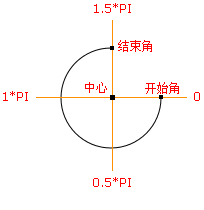
绘制圆形和饼图
<canvas id="mcanvas">你的浏览器不支持canvas,请升级浏览器</canvas>
<script> var mcanvas = document.getElementById("mcanvas"); //获得画布
var mcontext = mcanvas.getContext("2d"); //获得上下文
mcanvas.width = 900;
mcanvas.height = 600; //绘制圆形
mcontext.beginPath();
mcontext.arc(200,200,100,0,360*Math.PI/180);
mcontext.closePath();
mcontext.stroke(); // 通过数据进行绘制饼图
var data = [{
"value": .2,
"color": "red",
"title": "应届生"
},{
"value": .3,
"color": "blue",
"title": "社会招生"
},{
"value": .4,
"color": "green",
"title": "老学员推荐"
},{
"value": .1,
"color": "#ccc",
"title": "公开课"
}]; var tempAngle = -90;
var x0 = 600, y0 = 300;
var raduis = 200; for(var i = 0; i < data.length; i++) {
mcontext.beginPath();
mcontext.moveTo(x0, y0);
var angle = data[i].value * 360;
var startAngle = tempAngle*Math.PI/180;
var endAngle = (tempAngle+angle)*Math.PI/180;
mcontext.fillStyle = data[i].color;
mcontext.arc(x0, y0, raduis, startAngle, endAngle);
mcontext.closePath();
mcontext.fill();
tempAngle += angle;
} </script>
三角函数的补充:
Math.sin(弧度); //夹角对面的边 和 斜边的比值
Math.cos(弧度); //夹角侧边与斜边的比值
圆形上面的点的坐标的计算公式
x =x0 + Math.cos(rad) * R;//x0和y0是圆心点坐标
y =y0 + Math.sin(rad) * R;//注意都是弧度
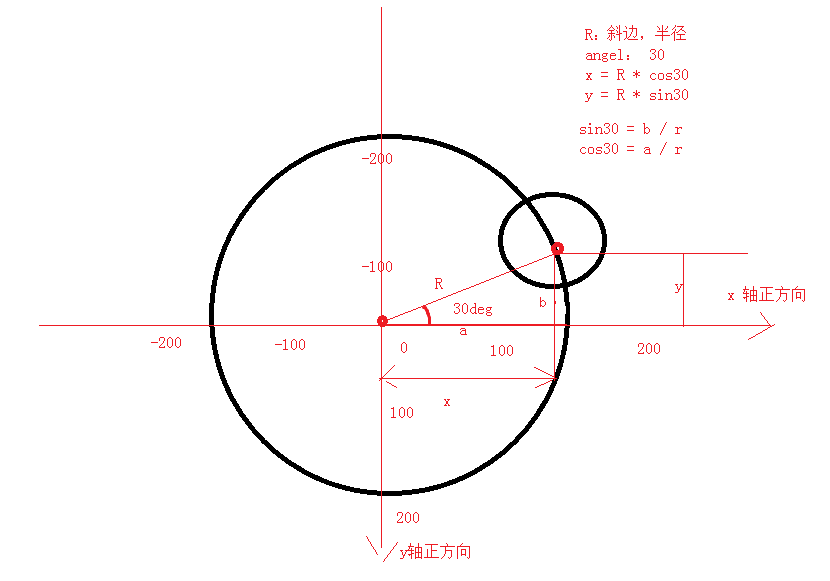
1.7 绘制文字
canvas 提供了两种方法来渲染文本:
fillText(text, x, y [, maxWidth])
在指定的(x,y)位置填充指定的文本,绘制的最大宽度是可选的.
strokeText(text, x, y [, maxWidth])
在指定的(x,y)位置绘制文本边框,绘制的最大宽度是可选的.
示例1
文本用当前的填充方式被填充:
var ctx = document.getElementById('canvas').getContext('2d');
ctx.font = "48px serif";
ctx.fillText("Hello world", 10, 50);
示例2
文本用当前的边框样式被绘制:
var ctx = document.getElementById('canvas').getContext('2d');
ctx.font = "48px serif";
ctx.strokeText("Hello world", 10, 50);
文本样式
font = value: 当前我们用来绘制文本的样式. 这个字符串使用和 CSS font 属性相同的语法. 默认的字体是 10px sans-serif。
textAlign = value: 文本对齐选项. 可选的值包括:start, end, left, right or center. 默认值是 start。
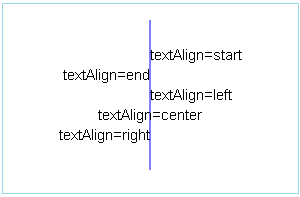
textBaseline = value: 基线对齐选项. 可选的值包括:top, hanging, middle, alphabetic, ideographic, bottom。默认值是 alphabetic。
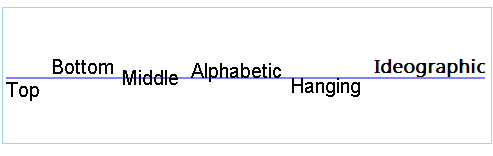
代码示例:
<canvas id="mcanvas">你的浏览器不支持canvas,请升级浏览器</canvas>
<script> var mcanvas = document.getElementById("mcanvas"); //获得画布
var mcontext = mcanvas.getContext("2d"); //获得上下文
mcanvas.width = 900;
mcanvas.height = 600; mcontext.fillStyle = "#0000ff";
mcontext.font = "italic 30px 微软雅黑";
mcontext.textAlign = "start";
mcontext.textBaseline = "top";
mcontext.fillText("你好", 200, 0, 100); mcontext.font = "italic 30px 微软雅黑";
mcontext.textAlign = "left";
mcontext.textBaseline = "top";
mcontext.fillText("你好", 200, 50, 100); mcontext.font = "bold 30px 黑体";
mcontext.textAlign = "center";
mcontext.textBaseline = "top";
mcontext.strokeText("你好", 200, 100, 100); mcontext.font = "bold 30px 黑体";
mcontext.textAlign = "right";
mcontext.textBaseline = "top";
mcontext.strokeText("你好", 200, 150, 100); mcontext.font = "bold 30px 黑体";
mcontext.textAlign = "end";
mcontext.textBaseline = "top";
mcontext.strokeText("你好", 200, 200, 100); </script>
1.8绘制图像
1.基本绘制图片的方式
context.drawImage(img,x,y);
参数说明: x,y 绘制图片左上角的坐标, img是绘制图片的dom对象。
2.在画布上绘制图像,并规定图像的宽度和高度
context.drawImage(img,x,y,width,height);
参数说明:width 绘制图片的宽度, height:绘制图片的高度
如果指定宽高,最好成比例,不然图片会被拉伸
设置高 = 原高度 * 设置宽/ 原宽度;
3.图片裁剪,并在画布上定位被裁剪的部分
context.drawImage(img,sx,sy,swidth,sheight,x,y,width,height);
参数说明:
sx,sy 裁剪的左上角坐标,
swidth:裁剪图片的高度。 sheight:裁剪的高度
其他同上
4.用javascript创建img对象
上面提供的3个方法,都需要一个Image对象作为参数,下面介绍了几种创建Image对象的方式。需要注意的是,为Image的src属性赋值后,Image对象会去装载指定图片,但这种装载是异步的,如果图片太大或则图片来自网络,且网络传输速度慢,Image对象装载图片就会需要:一定的时间开销。为了保证图片装载完成后才去绘制图片,可以监听Image对象的onload回调事件,然后在事件处理函数中绘制图片,如下所示:
第一种方式:
var img = document.getElementById("imgId");
img.onload = function(){ //图片加载完成后,执行此方法
mcontext.drawImage(img, 10, 10);
}
第二种方式:
var img = document.createElement("img");
img.src = "img/a.jpg";
img.alt = "谁笑谁是小狗";
img.onload = function(){ //图片加载完成后,执行此方法
mcontext.drawImage(img, 10, 10);
}
第三种方式:
var img = new Image();//这个就是 img标签的dom对象
img.src = "imgs/arc.gif";
img.alt = "谁笑谁是小狗";
img.onload = function() { //图片加载完成后,执行此方法 }
H5的canvas绘图技术的更多相关文章
- 有趣的Javascript:只需一个JS让万恶的IE5、IE6、IE7、IE8全都支持H5原生Canvas绘图(有演示demo)
该demo支持IE5以上任意内核的浏览器 查看演示demo:支持IE5以上版本的浏览器Canvas绘图demo 补充:chats.js和echarts等图表库也可以使用本方法兼容IE6以上浏览器 1. ...
- HTML5 Canvas绘图基本使用方法, H5使用Canvas绘图
Canvas 是H5的一部分,允许脚本语言动态渲染图像.Canvas 定义一个区域,可以由html属性定义该区域的宽高,javascript代码可以访问该区域,通过一整套完整的绘图功能(API),在网 ...
- H5使用Canvas绘图
一.什么是Canvas Canvas 是H5的一部分,允许脚本语言动态渲染图像.Canvas 定义一个区域,可以由html属性定义该区域的宽高,javascript代码可以访问该区域,通过一整套完整的 ...
- H5 canvas 绘图
H5的canvas绘图技术 canvas元素是HTML5中新添加的一个元素,该元素是HTML5中的一个亮点.Canvas元素就像一块画布,通过该元素自带的API结合JavaScript代码可以绘制 ...
- H5新特性-canvas绘图--渐变对象路径(最复杂)--图片--变形操作
今天的目标 3.1:canvas绘图--(重点掌握:渐变对象.路径.图片.变形) 3.2:canvas绘图--渐变对象 线性渐变: linearGradient 径向渐变: var g = ctx.c ...
- HTML5 学习总结(四)——canvas绘图、WebGL、SVG
一.Canvas canvas是HTML5中新增一个HTML5标签与操作canvas的javascript API,它可以实现在网页中完成动态的2D与3D图像技术.<canvas> 标记和 ...
- canvas绘图、WebGL、SVG
目录 一.Canvas 1.1.创建canvas元素 1.2.画线 1.3.绘制矩形 1.4.绘制圆弧 1.5.绘制图像 1.6.绘制文字 1.7.随机颜色与简单动画 二.WebGL 2.1.HTML ...
- HTML5 学习笔记(四)——canvas绘图、WebGL、SVG
一.Canvas canvas是HTML5中新增一个HTML5标签与操作canvas的javascript API,它可以实现在网页中完成动态的2D与3D图像技术.<canvas> 标记和 ...
- Canvas绘图中的路径描边与填充
本文版权归作者和博客园共有,欢迎转载,但未经作者同意必须保留此段声明,且在文章页面明显位置给出原文连接,博客地址为http://www.cnblogs.com/jasonnode/ .网站上有对应每一 ...
随机推荐
- 如何写出如散文般的代码――《代码整洁之道》读书笔记(Ch1-Ch3)
不知道有多少人像我一样,程序出现问题时添加函数添加变量解决,变量名用a,b,c等"简单"的字母来表示.不知道有多少人像我一样,看完自己的代码,心里暗骂"什么玩意儿!&qu ...
- IPFS: Merkle DAG数据结构
今天带大家来深入探索一下IPFS的核心数据结构Merkle DAG 什么是 Merkle DAG? Merkle DAG是IPFS系统的核心概念之一,当然Merkle DAG并不是IPFS团队发明的, ...
- css实现div中图片高度自适应并与父级div宽度一致
需求:1.父级div不设置高度 2.图片高度自适应,并且显示为正方形: 以前遇到列表中图片高度必须和父级宽度相同,并且需要为正方形的时候,最开始的方法是定死图片高度,这样会导致不同分辨率下图片会压缩, ...
- linux常用命令汇总(更新中...)
文本查看与编辑 1.文本编辑命令 vi/vim 2.查看文件内容命令 命令 说明 命令格式 参数 cat 将一个文件的内容连续输出在屏幕上 cat [-option] 文件名 -n:将行号一起显示在 ...
- http.request的请求
var http=require('http'); var request=require('request'); var body = { "data":{ "id&q ...
- JVM学习五:JVM之类加载器之编译常量和主动使用
在学习了前面几节的内容后,相信大家已经对JAVA 虚拟机 加载类的过程有了一个认识和了解,那么本节,我们就继续进一步巩固前面所学知识和特殊点. 一.类的初始化回顾 类在初始化的时候,静态变量的声明语句 ...
- UITableViewStyleGrouped模式下多余间距
第一个section上边多余间距处理 // 隐藏UITableViewStyleGrouped上边多余的间隔 _tableView.tableHeaderView = [[UIView alloc] ...
- Java基础学习(二)
软件设计原则: 为了提高软件的开发效率,降低软件开发成本,一个优良的软件系统应该具有以下特点: 1,可重用性:遵循DRY原则,减少软件中的重复代码. 2,可拓展性:当软件需要升级增加新的功能,能够在现 ...
- 第2次作业:Wechat创作史
Wechat创作史 比尔盖茨曾经说过一句话:21世纪要么电子商务,要么无商可务. 2.1 介绍产品相关信息 -the information about Wechat 你选择的产品是? 选择微信作 ...
- Beta Scrum Day 4
听说
